Cómo habilitar el teclado numérico de bloqueo al iniciar o activar

Mantenga el indicador del teclado numérico habilitado en todo momento
Para habilitar Num Lock al iniciar, necesitaráspara ajustar algunas configuraciones del sistema. Si no está familiarizado con el acceso a su BIOS, consulte nuestra publicación en la interfaz UEFI de BIOS. Una vez que lo haya resuelto para su computadora, vaya a la página de configuración de su BIOS. Encontrar la opción para habilitar Num Lock variará según el fabricante, pero generalmente puede verificar las opciones avanzadas del BIOS de su computadora.
En mi escritorio HP, pude encontrarlo enAvanzado> Opciones de dispositivo> Bloq Num Inicio al encender. Por lo tanto, busque opciones similares en su marca y modelo. Después de habilitar, acepte los cambios, generalmente F10, salga del BIOS y Num Lock ahora debería estar activado de manera predeterminada.
Por lo tanto, busque opciones similares en su marca y modelo. Después de habilitar, acepte los cambios (generalmente presionando F10), salga del BIOS y Num Lock ahora debería estar activado por defecto.
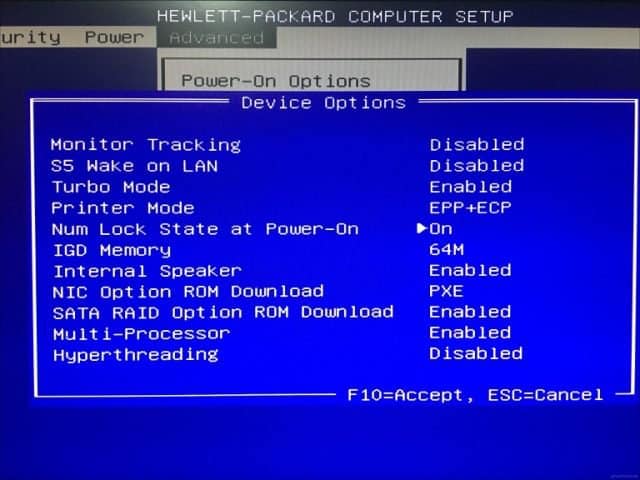
Si no está habilitado cuando inicia en la pantalla de inicio de sesión, puede haber un problema en Windows 10 que impide que funcione. Esto requerirá ensuciarse las manos en el Registro de Windows.
Inicio abierto, escriba: regedit, haga clic con el botón derecho en regedit y luego haga clic en Ejecutar como administrador.
Navegar a HKEY_CURRENT_USETControl PanelKeyboard luego haga doble clic Indicadores iniciales. Establezca el valor en 80000002, haga clic en Aceptar y luego salga del registro. Reinicie su computadora y luego verifique si Num Lock está funcionando.
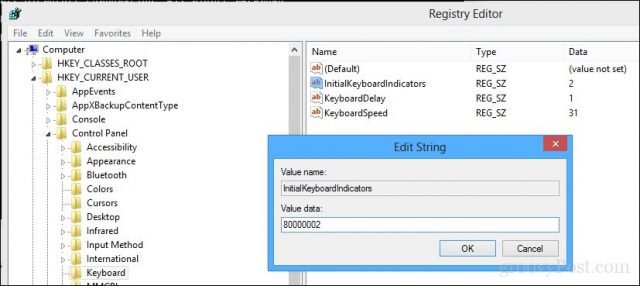
De lo contrario, ejecute el solucionador de problemas del teclado para asegurarse de que su teclado funciona correctamente.
Abra Inicio> Configuración> Actualización y seguridad> Solución de problemas, desplácese hacia abajo hasta Teclado, selecciónelo y luego haga clic Ejecute el solucionador de problemas. Cuando termine, reinicie su computadora y luego verifique si Num Lock está habilitado.
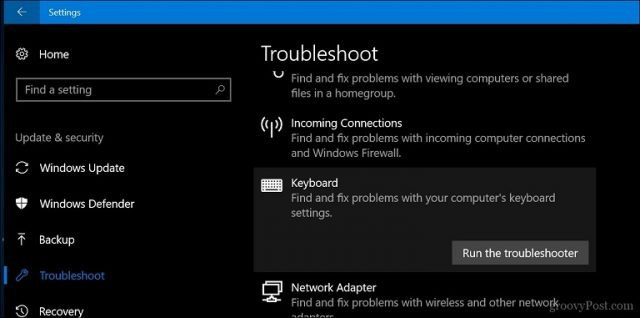
Ahí tienes. Ahora puede tocar esas teclas numéricas sin la molestia adicional de tener que recordar habilitar Num Lock cada vez.
¿Utiliza un PIN de Windows 10? Cuéntanos por qué o por qué no en los comentarios.










Deja un comentario